Jak správně nakonfigurovat router z Beeline

- 2778
- 191
- Baltazar Kocman
Beeline je velmi populární mobilní operátor v Ruské federaci. Ale pak nabízí domácí internetové služby.
Chcete -li se stát předplatitelem, stačí odeslat aplikaci nebo kontaktujte telefonní režim. Současně je možné uspořádat konvenční připojení drátu k počítači nebo použít schopnosti routeru. Organizujte tedy doma, v bytě nebo v kanceláři bezdrátovou síť.

Je důležité pochopit, že Beeline nepodporuje práci se všemi směrovači. Na oficiálních webových stránkách je dokonce seznam zařízení, se kterými poskytovatel provozuje, která podporuje a s nimiž nebude fungovat.
V mnoha ohledech bude nejjednodušší a racionální řešení při výběru Beeline, protože její poskytovatel internetu bude kupovat router prostřednictvím poskytovatele služeb. Bude mít vhodný proprietární firmware, který zaručuje práci. Pokud se připojíte prostřednictvím existujícího routeru, nic nemůže fungovat.
Můžete se vyrovnat s připojením a nastavením vlastními rukama. K tomu musíte jednat pouze podle pokynů.
Připojení k počítači
Než se připojíte router z Beeline přímo k počítači, pečlivě prostudujte všechny navrhované tarify a podmínky. Vyberte možnost, která je pro vás nejlepší. V tomto ohledu má Beline poměrně působivý sortiment. To platí jak pro tarify, tak pro podporované směrovače.

Při připojení routeru k počítači bude vyžadována pouze 3 připojení:
- Napájecí kabel. Nutně přichází s routerem. Zástrčka je vložena do samotného routeru a zdroj napájení jde do běžné výstupy pro domácnost. Není zde nic komplikovaného.
- Internetový kabel. Odpovídající konektor na routeru může být označen jako internet nebo WAN. Do něj je vložen kabel, který utratil poskytovatele v osobě Beeline do vašeho domu nebo bytu. Je to přes to, že celosvětový web.
- Protože router se připojuje k počítači, pak je kromě routeru kabel připojen k konektoru Ethernet. Zahrnuje také v soupravě a nejčastěji vyrobeno ve žluté barvě. Druhý konec šňůry jde do konektoru LAN přímo na samotné systémové jednotce, pokud mluvíme o stacionárním počítači. Konektor LAN na notebookech se obvykle nachází.
V důsledku toho se ukáže, že prostřednictvím adaptéru má počítač kabelové připojení, ale hlavní kabel je připojen k routeru.
Pokud odstraníte kabel Ethernet z routeru, vypněte počítač, ale nechte internetový kabel ve směrovači bez vypnutí napájení, bude bezdrátový internet i nadále fungovat.
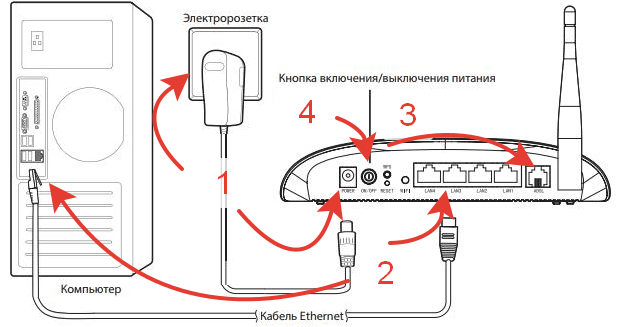
Toto je nejběžnější možnost připojení, protože existuje stacionární počítač s přístupem do sítě a zároveň existuje plný přístup k bezdrátovému internetu pomocí technologie Wi-Fi.
Nastavení různých směrovačů
Někdo čelí nastavení směrovačů BEeline přes Smart Box, jiní nakupují produkty Asus a TP-Link s vlastnickým firmwarem poskytovatele.
Současně existují určité rozdíly v tom, jak tento nebo router nabízený společností BEINE.
Zde stojí za zvážení několika možností. A to:
- Asus.
- TP-Link.
- Inteligentní krabice.
- Zyxel Keenetic.
- Router beeline.
Budou mít vlastní nastavení, aby získali přístup k internetu z Beeline, protože každý směrovač má své vlastní vlastnosti.
Obecná doporučení
Chcete -li jít do nastavení Beeliner zakoupeného prostřednictvím BEINE, musíte provést stejné akce. Nezávisí to na routeru, který se používá značka a model. Hlavní věc je, že vybrané zařízení je kompatibilní s požadavky poskytovatele služeb.
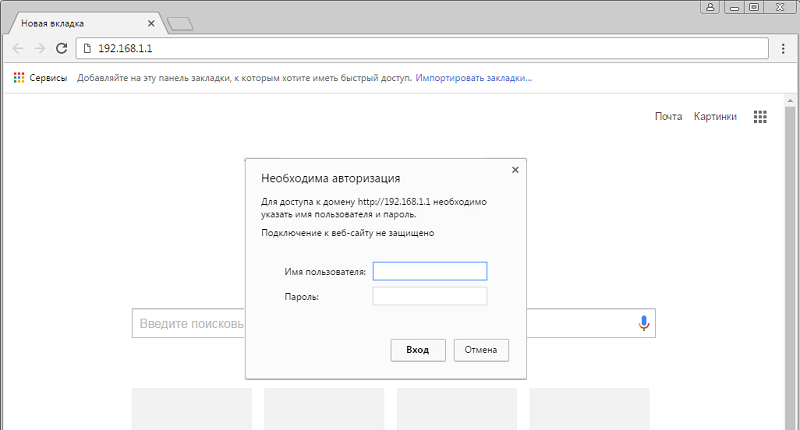
Po dokončení připojení jednoho nebo druhého routeru z BEINE, abyste provedli změny v nastavení, potřebujete:
- Otevřete jakýkoli prohlížeč;
- V adresním řádku zaregistrujte 192.168.1.1;
- Počkejte na otevření vstupní nabídky do systému;
- V řádku s názvem uživatele předepsat "admin";
- V řádku, kde musíte zadat heslo, musíte také zadat „admin“;
- Stisknutím tlačítka vstupu nebo jednoduše zasáhne vstup do nabídky hlavního nastavení;
- Typ adresy by měl být nainstalován „Dynamic“;
- Pokud potřebujete zadat MTU, je zde předepsáno 1460;
- Naproti položce „Automatické přijímání DNS“ musí rozhodně stát.
A dále, když se ukázalo, že vstup do routeru BEeline pro konfiguraci Wi-Fi je úspěšný, což je velmi pravděpodobné, že začne provést všechny potřebné změny.
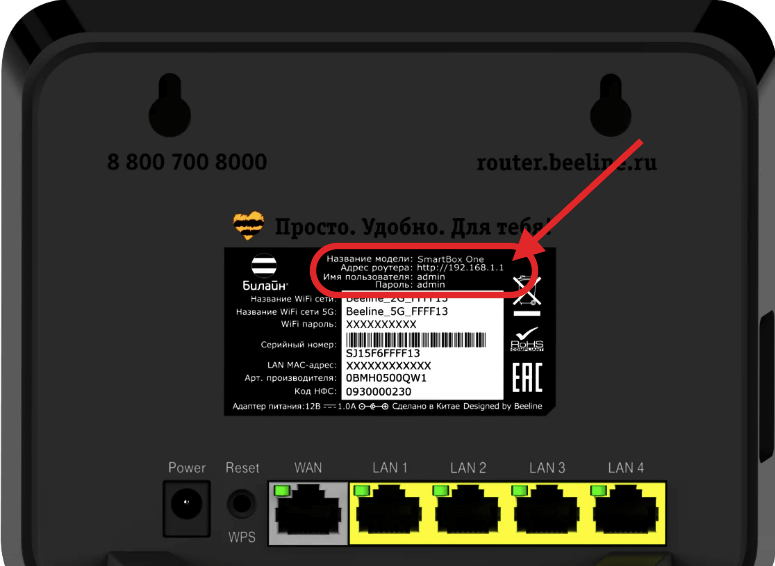
Někdo možná bude muset změnit heslo na routeru, aby chránil nejen připojení Wi-Fi Beeline, ale také zabránit neoprávněnému vstupu do nastavení samotného zařízení. Heslo a přihlášení ve formě administrátoru však rozhodně nevypadají spolehlivě.
Abychom mohli zadat hlavní nabídku, nikdo nemá problémy. Ale další akce jsou již přímo závislé na routeru, jehož značka se v každém případě používá.
Asus
Připojením domácího internetu mnoho uživatelů dává přednost routerům slavných výrobců. Asus router je určitě dobrá pověst a jeho konfigurace nezpůsobuje mnoho potíží.
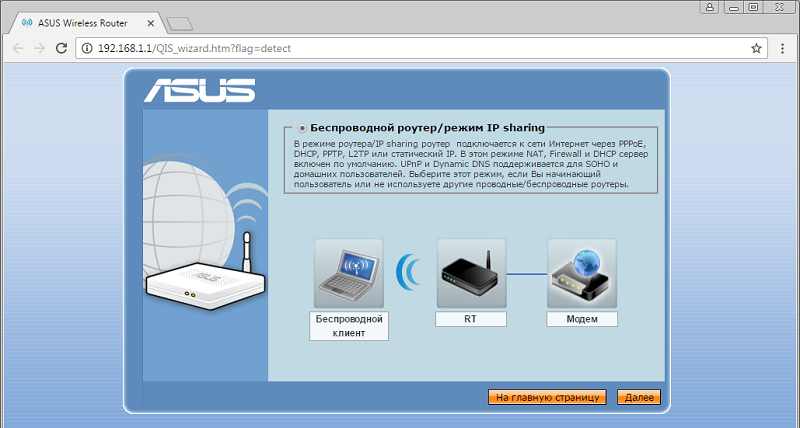
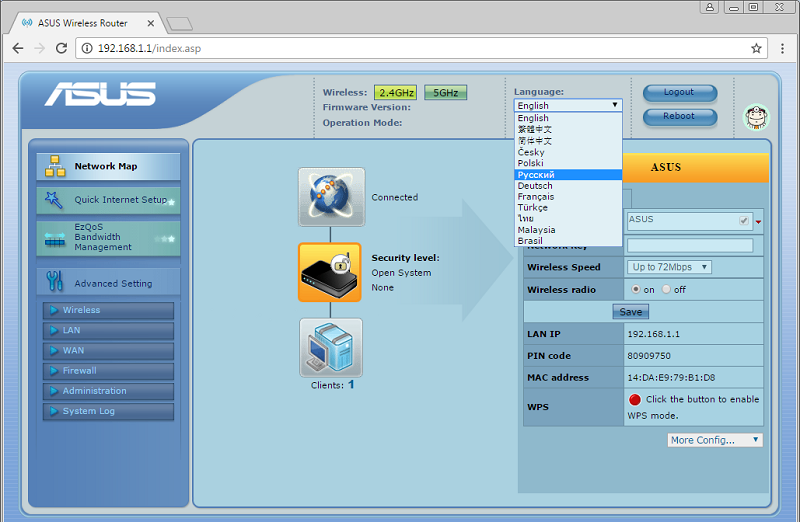
Pokud si uživatel vybral router z ASUS k používání služeb domácího internetu z BEeline, musíte provést následující nastavení:
- Otevřete hlavní nabídku;
- Vyberte část s názvem Internet nebo WAN;
- Přejděte do kategorie „typu připojení“;
- nastavit hodnotu L2T a Dynamic IP nebo L2TP;
- Uveďte přihlášení a heslo, které poskytovatel služeb poskytl předplatiteli při připojení (předepsáno v uživatelské dohodě);
- V sekci s názvem hostitele a PPTP/L2TP napište adresu TP.Internet.BEINE.ru;
- Potvrďte provedené změny;
- Dále otevřete kartu s názvem Wireless pro konfiguraci bezdrátového přístupu k internetu prostřednictvím Wi-Fi;
- Zde byste měli přijít s jakýmkoli uživatelem vhodným pro uživatele, názvem bezdrátové sítě;
- V kategorii s výběrem, typ ověřování přepínač na WPA Personal;
- Přijďte se spolehlivým heslem z bezdrátového internetu;
- Uložit změny.
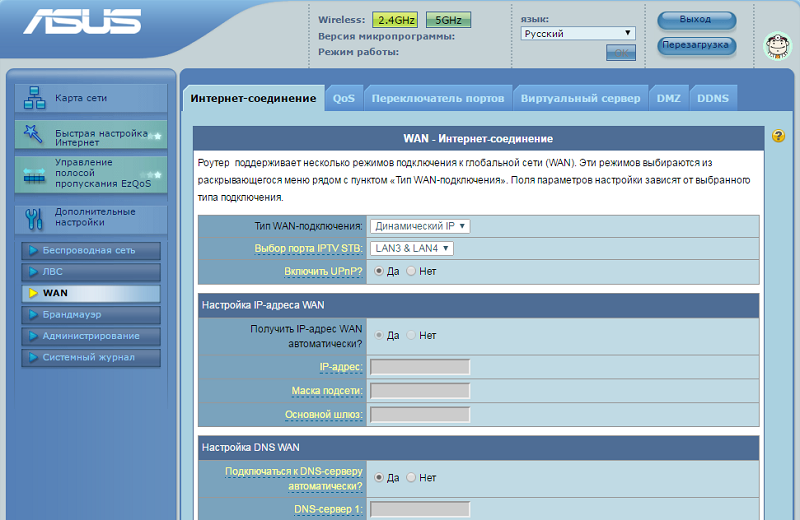
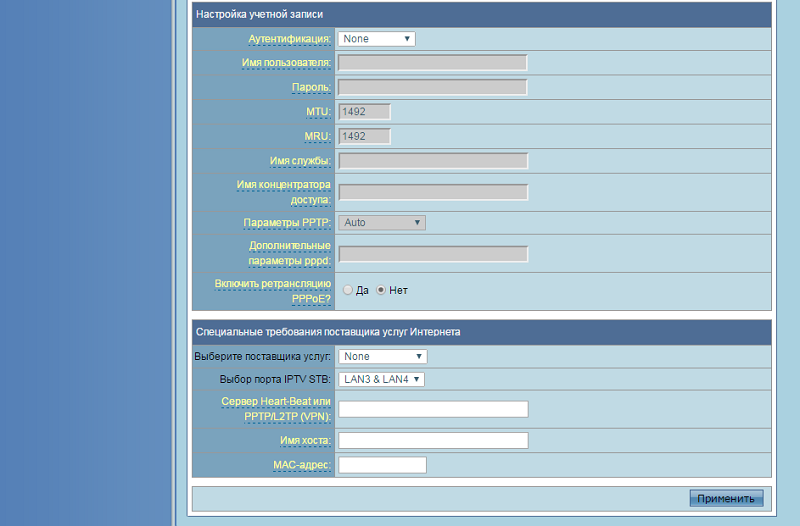
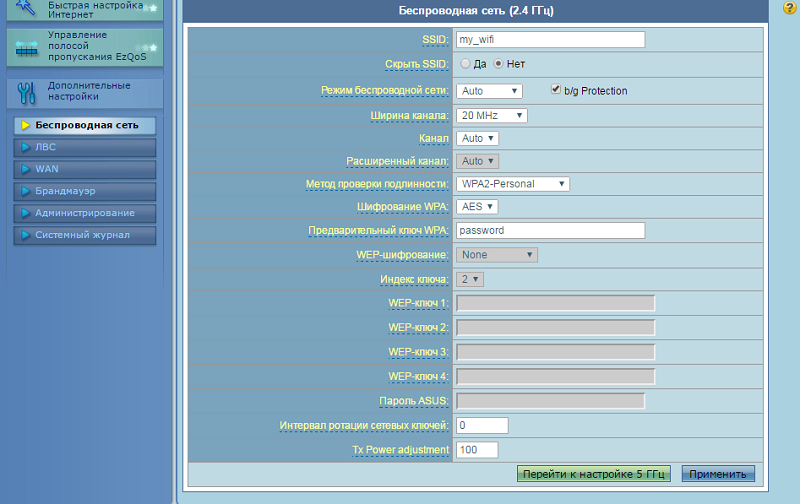
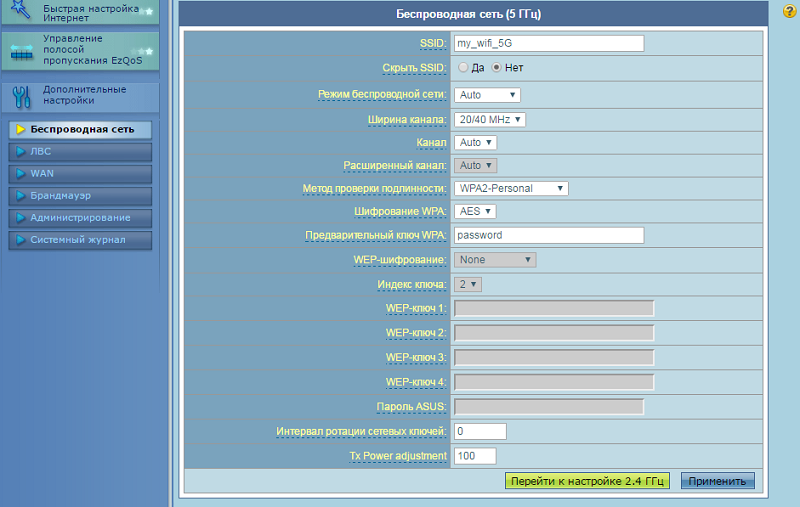
To z velké části objasňuje, jak můžete změnit heslo pro směrovače Wi-Fi z Beeline, pokud mluvíme o zařízení Asus.
TP-Link
Také předplatitelé založené na domácnosti z Beeline mají příležitost použít směrovače tohoto dobře známého výrobce.
Zároveň není komplikované nezávislé nastavení odkazu TP routeru TP od poskytovatele bilin. Nejprve musíte podle standardního prezentovaného schématu zadat hlavní nabídku s nastavením.
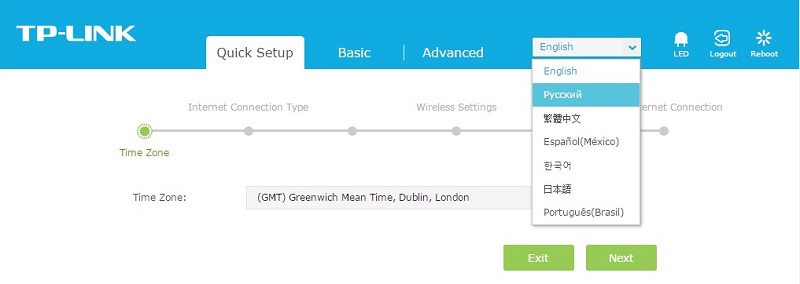
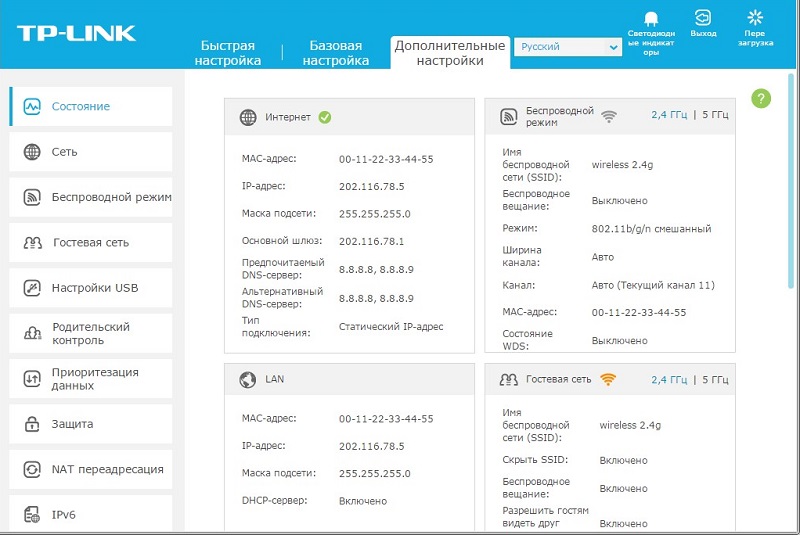
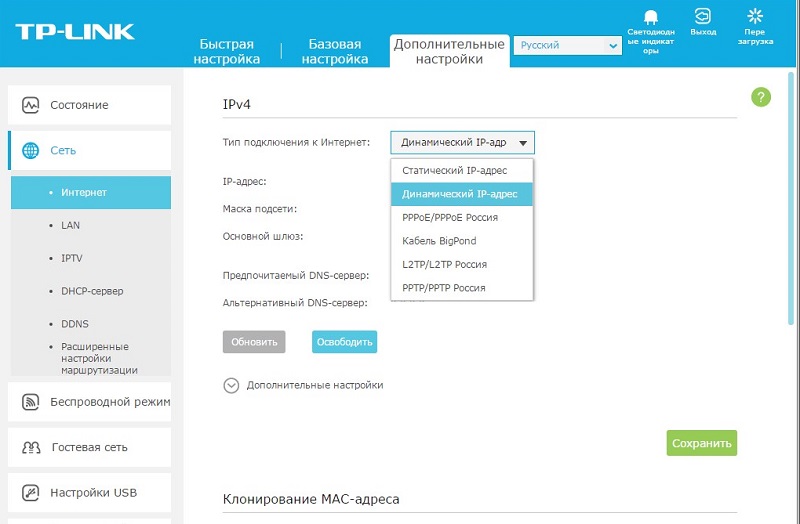
Další jsou následující manipulace:
- Vyberte požadovaný typ internetu nebo WAN;
- Uveďte heslo a kód od poskytovatele služeb (viz smlouva);
- Napište název hostitele, jako v případě ASUS, to znamená, tp.Internet.BEINE.ru;
- Klikněte na tlačítko „Take Settings“;
- Jako síť zvolte WPA Personal;
- Přijďte se spolehlivým heslem a názvem pro bezdrátovou domácí síť;
- Uložit změny.
Potíže s tím, jak změnit heslo na Wi-Fi routeru TP-Link for Beeline, by neměly být.
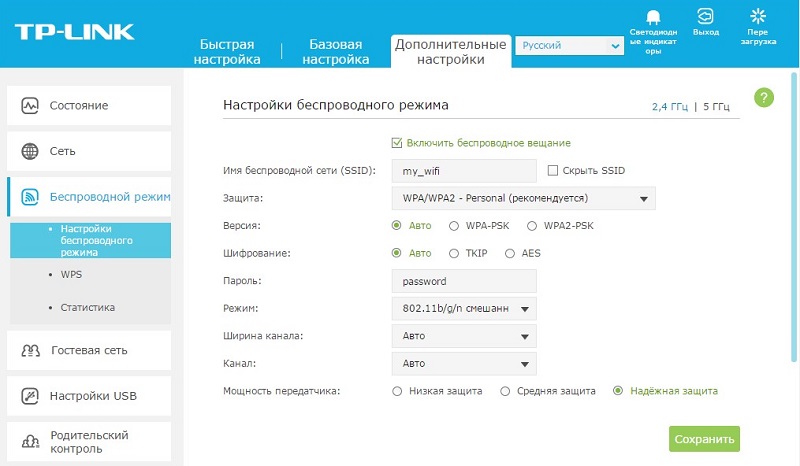
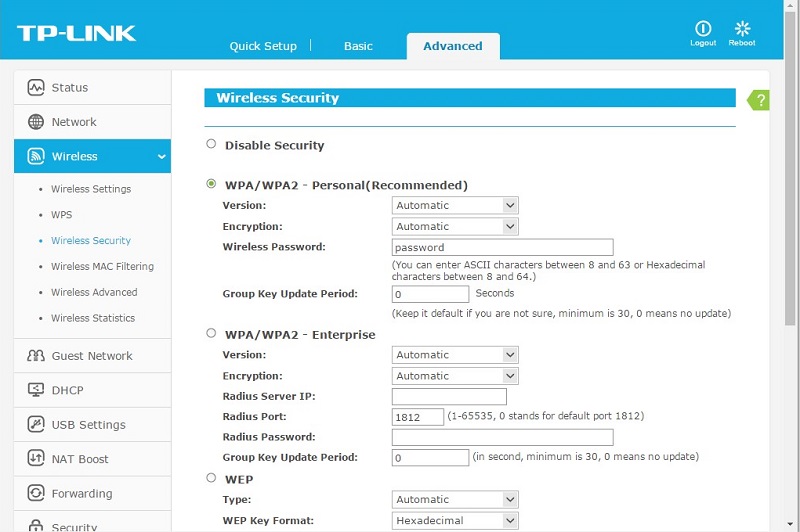
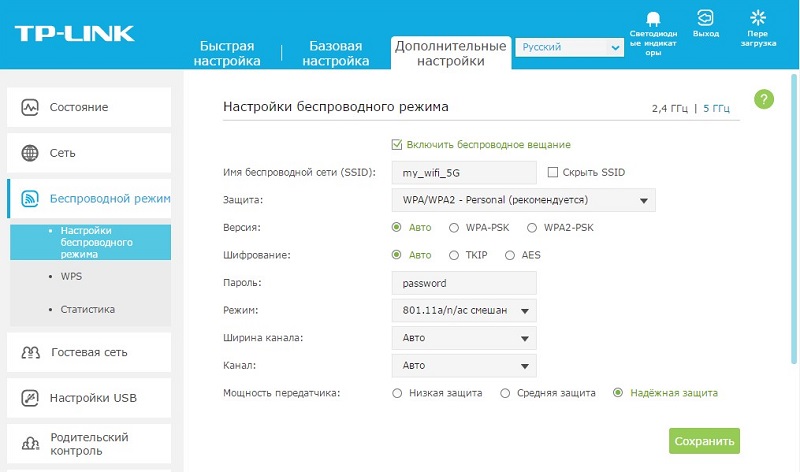
Je důležité, aby heslo bylo spolehlivé, ale zároveň si ho snadno pamatujete. To bude chránit před neoprávněným připojením k vaší bezdrátové síti.
Inteligentní krabice
Uživatelé se také poměrně často rozhodnou vybrat inteligentní krabici, která si poskytne přístup k internetu od takové dodavatele, jako je Beeline.
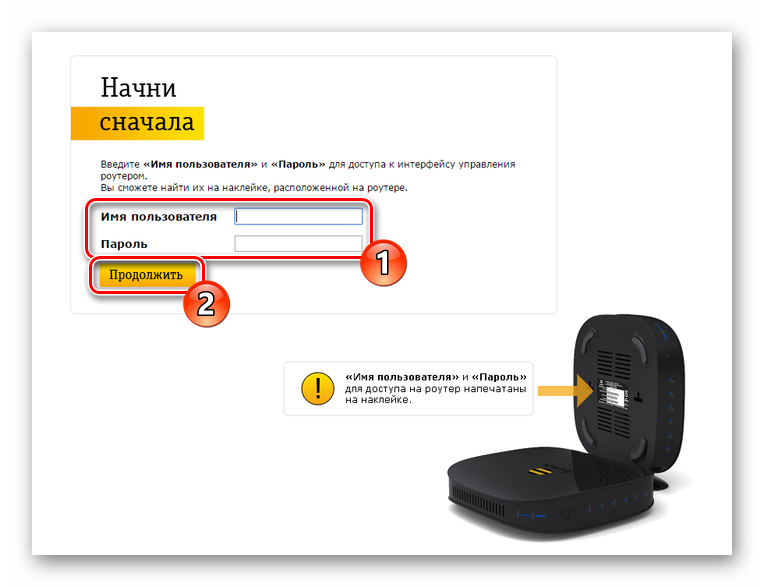
Při používání Smart Box pomocí Služby Beeline se doporučuje dodržovat další algoritmus připojení a nastavení:
- Proveďte postup autorizace, jak již bylo uvedeno dříve;
- Vyberte položku „Fast Nastavení“;
- Nyní přejděte do kategorie „Home Internet“;
- V navrhovaném seznamu možností vyberte síť Beeline;
- Zapište si tato data (přihlášení a heslo), která byla uzavřena do smlouvy s poskytovatelem internetu;
- Přejděte do části „Wi-Fi router“;
- Pokud vidíte potřebu, změňte název zde a také přístupový kód (heslo) pro zvýšení úrovně ochrany připojení;
- Vrátit se do sekce „Host Wi-Fi Network“;
- Zde znovu vyplňte pole hesla.
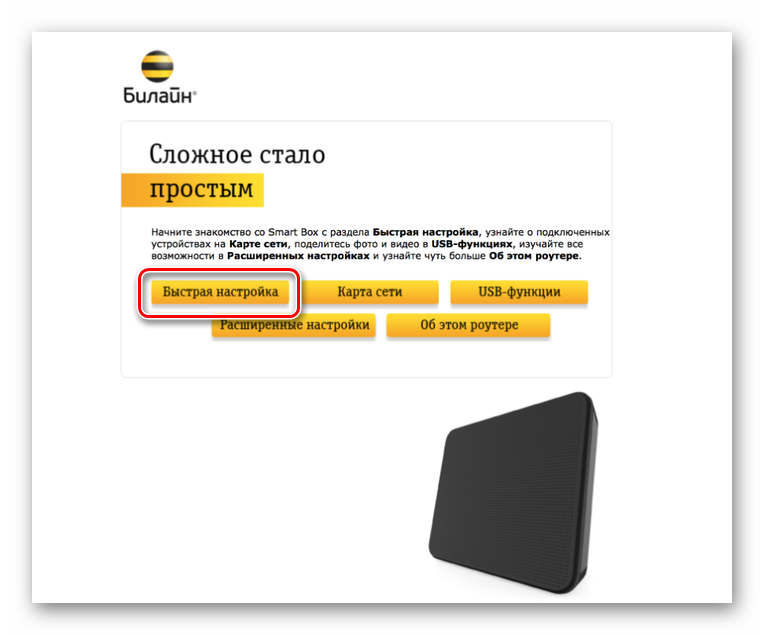
Pokud je navíc použita předpona televize, která bude fungovat přes internet, budete stále muset otevřít kartu Beeline TV. Zde byste měli předepsat port LAN vašeho routeru a uložit provedené změny.
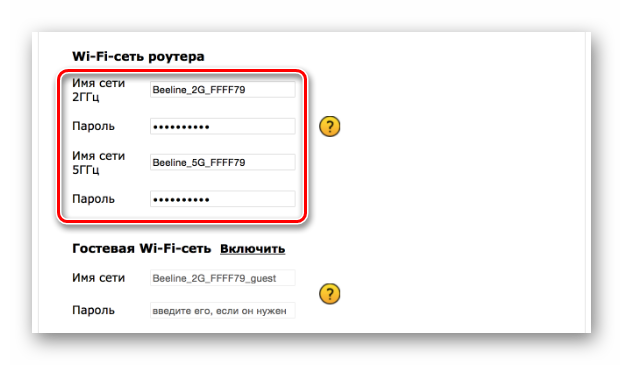
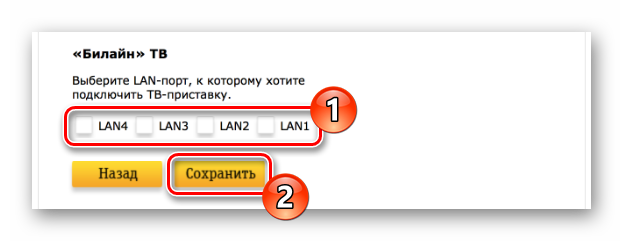
Nezapomeňte po dokončení všech nastavení, nezapomeňte restartovat Wi-Fi roter od poskytovatele služeb v osobě Beeline. Pak vstoupí v platnost všechny změny a internet začne plně fungovat.
Zyxel Keenetic Ultra
I když se nejedná o nejoblíbenější router, zatímco jeho nastavení trvá nejmenší čas a vyžaduje od uživatele minimální opatření.
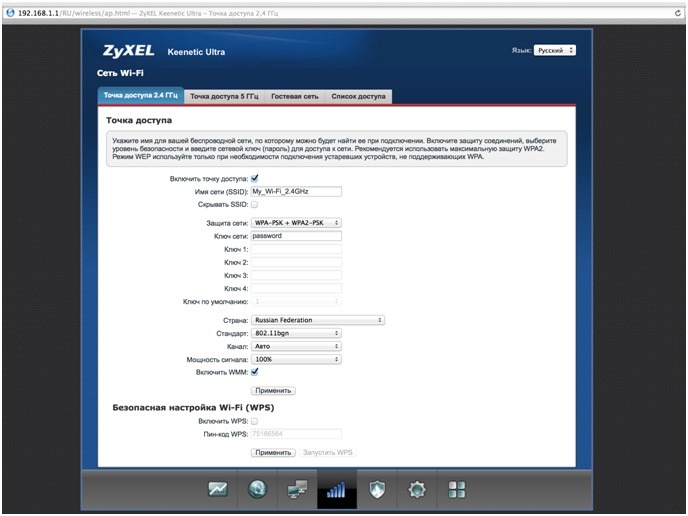
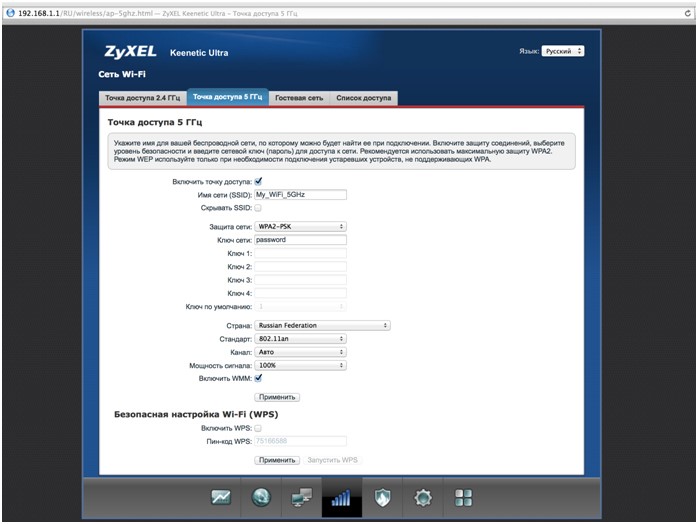
Nejprve musíte jít na webové rozhraní v nastavení zařízení podle standardního schématu. Dále je algoritmus velmi jednoduchý a pochopitelný:
- nainstalovat nové heslo;
- aplikovat provedené změny;
- V kategorii „Síť“ vyberte bezdrátové připojení;
- Změňte název sítě podle vašeho uvážení;
- Opětovné vybavení;
- Zkontrolujte výkon routeru.
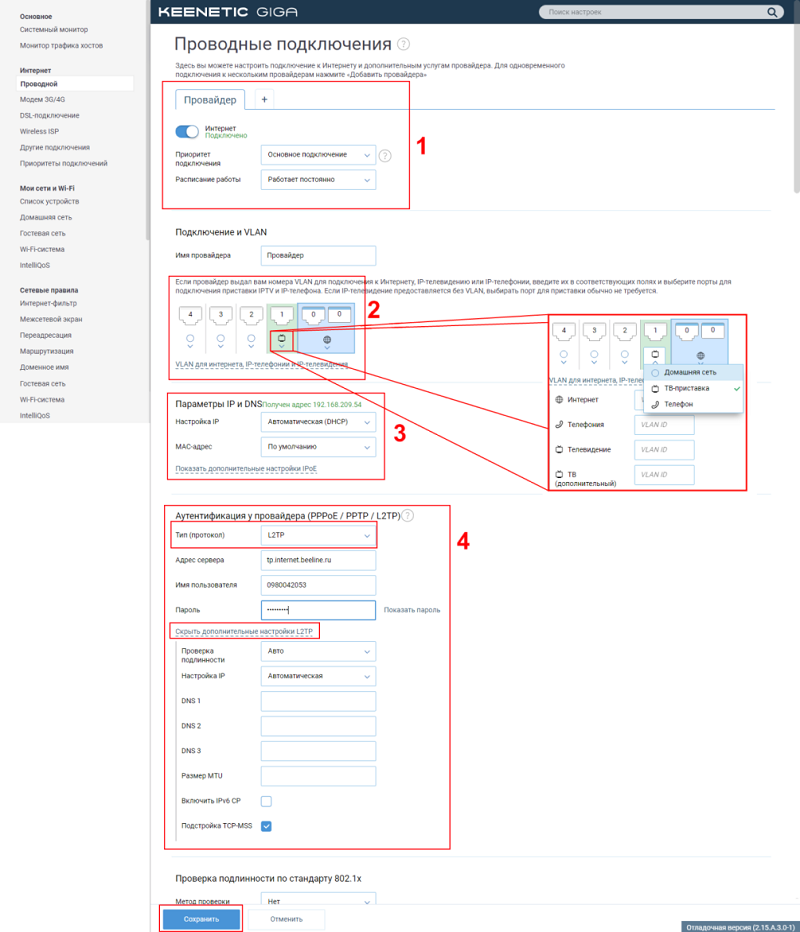
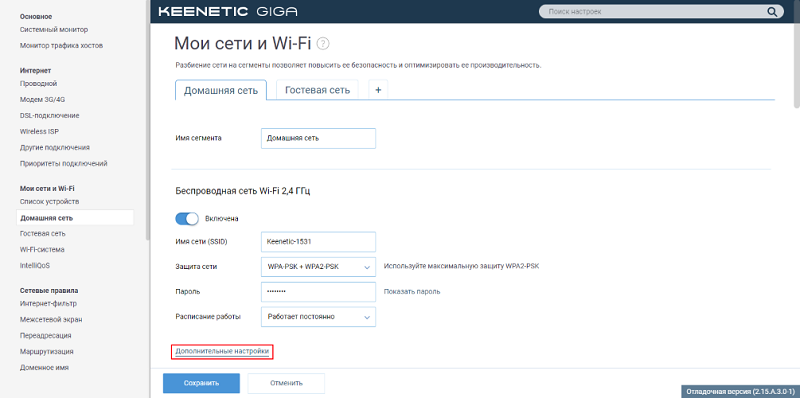
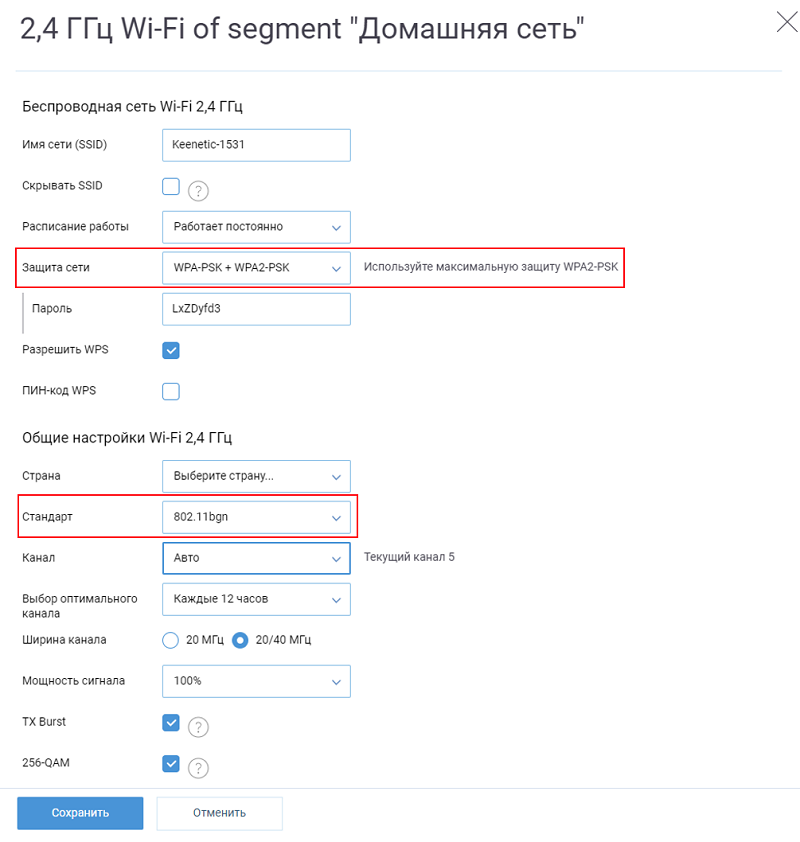
Proces je dokončen v tomto. Je téměř úplně automatický, a proto instalace zařízení a jeho nastavení trvá minimálně čas.
BEINE
Poskytovatel služeb má také svůj vlastní značkový Beeline Wi-Fi roter, což se nazývá. Které vybavení je skryté pod logem společnosti, je obtížné říci.
Faktem však je, že poskytuje samostatná doporučení pro nastavení.
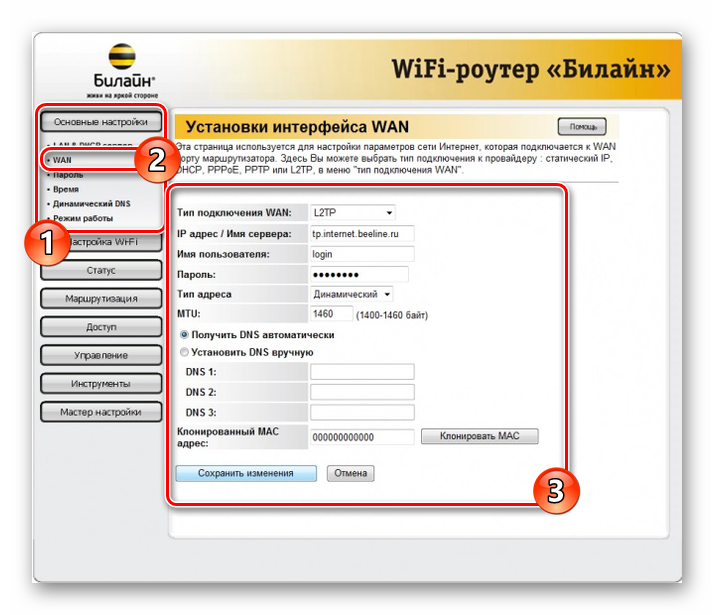
Primární akce se provádějí stejným způsobem jako pro všechny ostatní podporované směrovače. A pak je to nutné:
- Ve spodním panelu najděte nabídku sítě Wi-Fi;
- Potvrďte připojení prostřednictvím Beeline;
- Přejděte do prohlížeče a zaregistrujte adresu 192.168.10.1;
- Uveďte standardní heslo a přihlášení;
- Otevřete „základní nastavení“ a vyberte kartu WAN;
- Při šifrování WPA vložte značku TKIP a použijte značku AES pro WPA2;
- Ve sloupci "číslo kanálu" vyberte "Auto";
- Přijďte s jakýmkoli názvem pro bezdrátovou síť ve sloupci SSID;
- Uložte provedené změny.
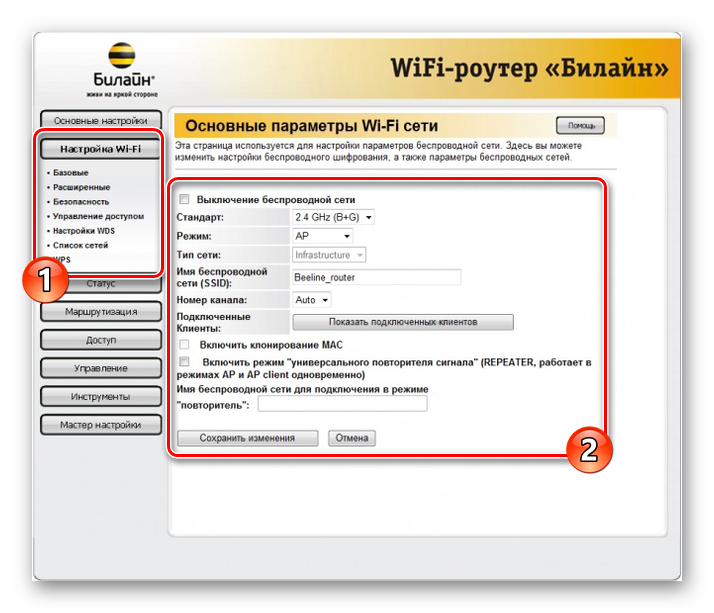
Pokud postupujete podle pokynů a také nejprve prostudujte dohodu poskytovatele služeb, nebudou se s nastavením bezdrátového připojení nevypsat žádné problémy.
Navíc během počátečního spojení dělá Master vše. Uživatel bude muset zařízení překonfigurovat, pokud dojde k nějakému selhání, směrovač bude náhodně nebo speciálně upuštěn do nastavení továrny nebo bude zakoupen nový počítač.
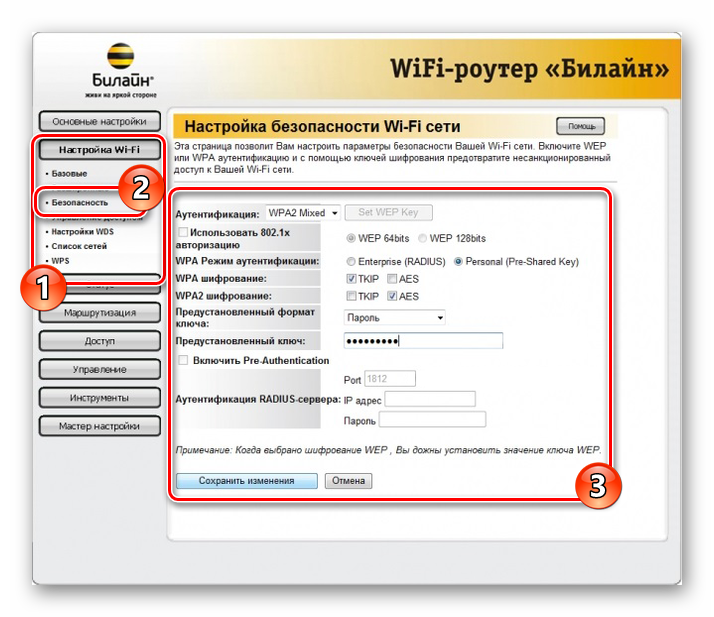
Vždy můžete kontaktovat technickou podporu, pozvat hlavní domov k provedení všech nastavení. Ale obvykle stačí, aby uživatel měl smlouvu, a také vizuální pokyny pro nastavení. Jen pár minut a internet plně funguje, router poskytuje přístup k bezdrátové síti.
Společnost BEeline jako dodavatel internetových služeb může způsobit mnoho sporů a diskusí. Někdo je s ním plně potěšen, jiní se rozhodnou odmítnout služby a jít k jinému poskytovateli.
Jste uživatelem domácího internetu z Beeline? Který router si vybral a zda se objevily potíže s jeho nastavením? Udělali jste je sami, nebo zavolali jste specialistou?
Napište o svých zkušenostech v komentářích, zeptejte se na téma na toto téma!
Přihlaste se k odběru a mluvte o našem projektu svým přátelům!

